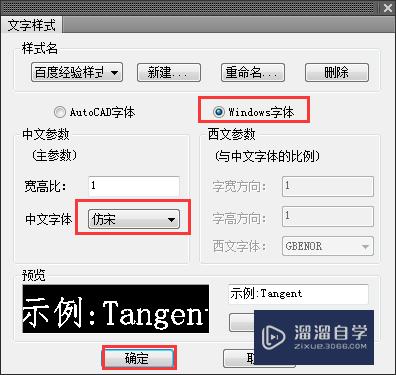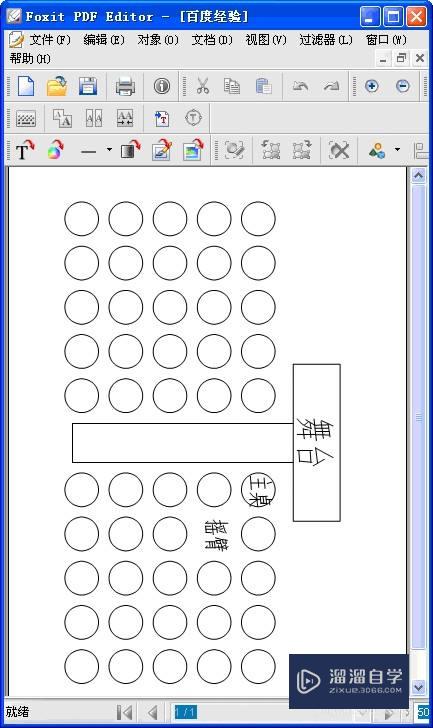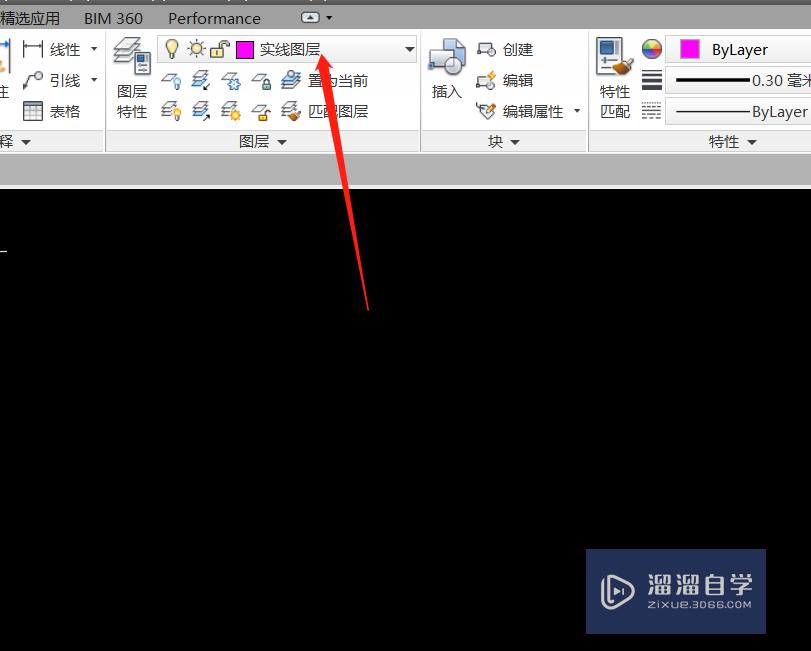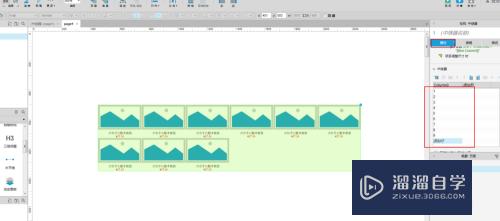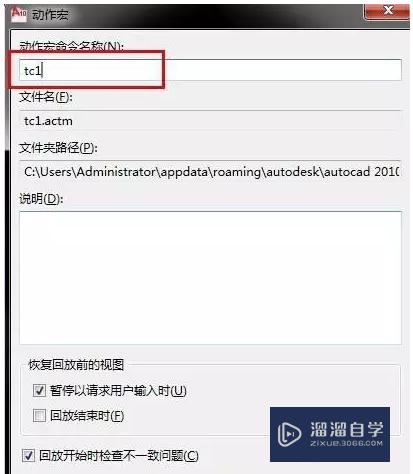天正CAD如何快速创建块(天正cad怎么创建块)优质
在CAD里面创建单独块文件。在需要的时候可以直接插入引用。这样可以方便我们制作图纸。那么天正CAD如何快速创建块呢?今天的教程来分享详细的操作步骤给大家。
对于“CAD”还有不懂的地方。点击这里了解更多关于“CAD”课程>>
工具/软件
硬件型号:联想(Lenovo)天逸510S
系统版本:Windows7
所需软件:天正CAD
方法/步骤
第1步
天正菜单-平面设备-造设备

第2步
选中要造设备的图形——确定——选定插入点(中心点)。这里的插入点就是造设备成功后。以后调用这个设备时候的基点。这里我就选定圆中心点。选定插入点后。需选择作为接线点的点。在天正电气中设备一般需要连线。这里只是一个常用图块不许连线。我们就直接确定。



第3步
确定后。弹出入库定位对话框。将其中名称改为“手术台”。选中一个要存入的用户图块区(小编选择了最下面的箱柜)。点击新图块入库。图块入库成功!
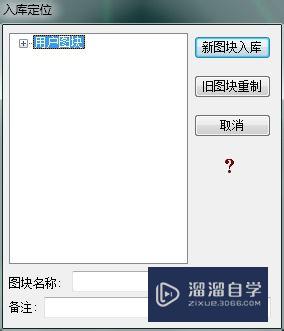
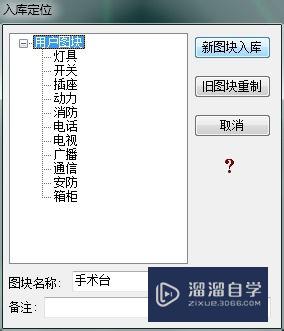
第4步
图块入库成功后我们来管理。调用试试看。天正菜单-设置-图库管理-图库-设备库。在箱柜里面找到了我们新入库的手术台。右键图块可以对其进行修改。
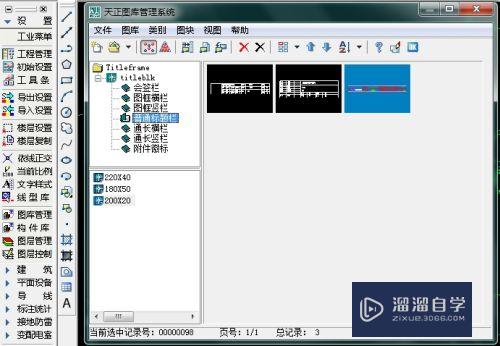
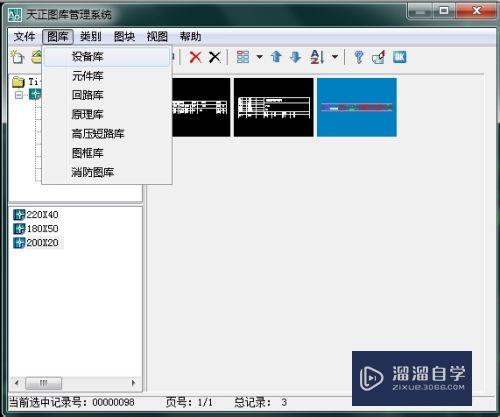
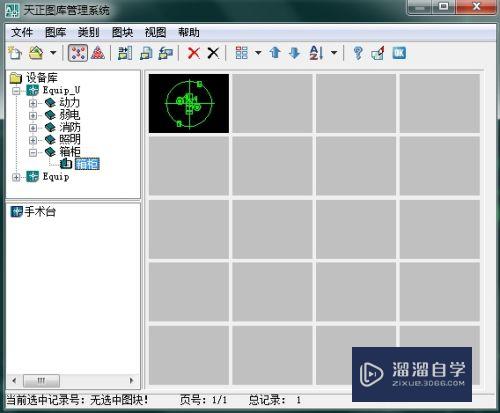

第5步
天正菜单-平面设备-任意布置-箱柜。选中手术台即可在图纸中插入手术台图块。

以上关于“天正CAD如何快速创建块(天正cad怎么创建块)”的内容小渲今天就介绍到这里。希望这篇文章能够帮助到小伙伴们解决问题。如果觉得教程不详细的话。可以在本站搜索相关的教程学习哦!
更多精选教程文章推荐
以上是由资深渲染大师 小渲 整理编辑的,如果觉得对你有帮助,可以收藏或分享给身边的人
本文标题:天正CAD如何快速创建块(天正cad怎么创建块)
本文地址:http://www.hszkedu.com/70911.html ,转载请注明来源:云渲染教程网
友情提示:本站内容均为网友发布,并不代表本站立场,如果本站的信息无意侵犯了您的版权,请联系我们及时处理,分享目的仅供大家学习与参考,不代表云渲染农场的立场!
本文地址:http://www.hszkedu.com/70911.html ,转载请注明来源:云渲染教程网
友情提示:本站内容均为网友发布,并不代表本站立场,如果本站的信息无意侵犯了您的版权,请联系我们及时处理,分享目的仅供大家学习与参考,不代表云渲染农场的立场!